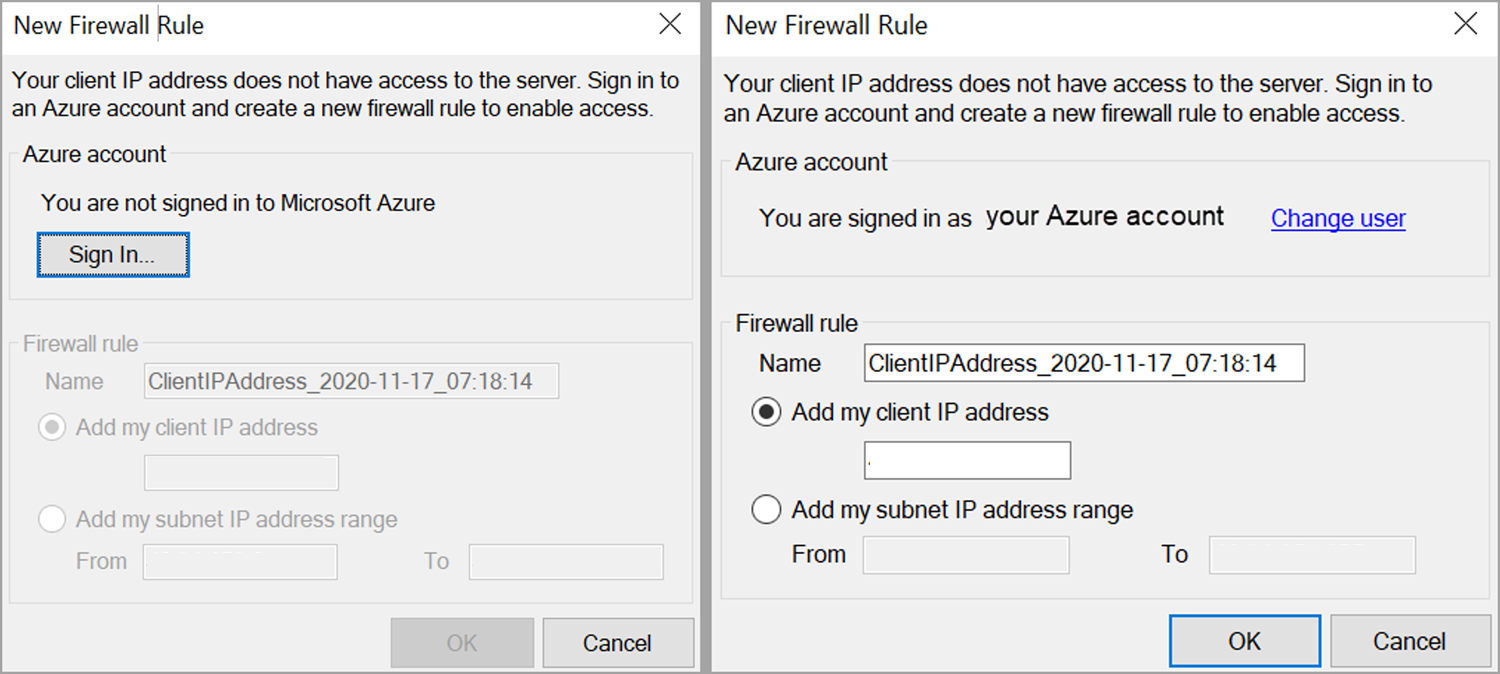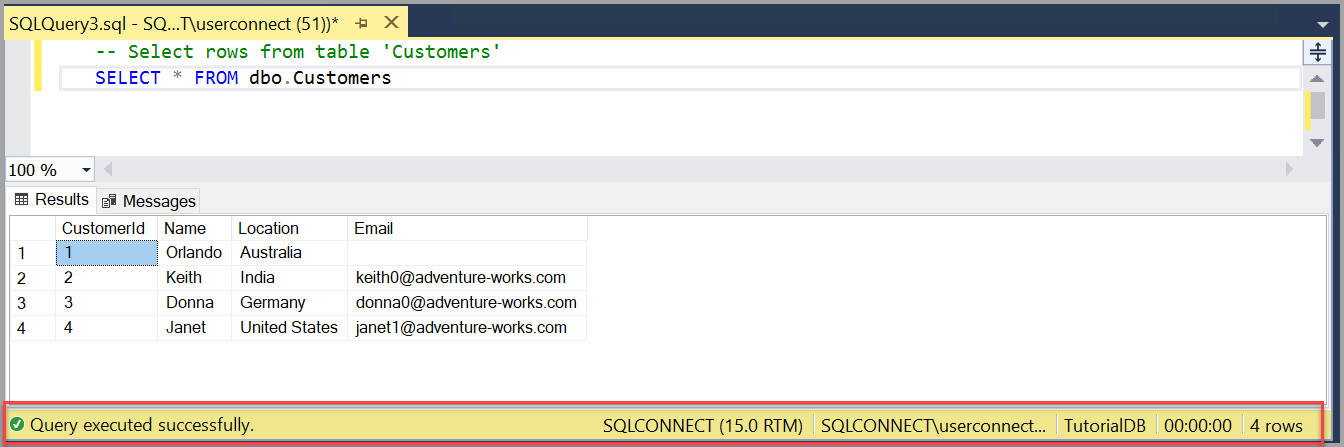Краткое руководство. Подключение и отправка запроса к выделенному пулу SQL (ранее — хранилище данных SQL) в Azure Synapse Analytics с помощью SQL Server Management Studio (SSMS)
Область применения: Azure Synapse Analytics
В этом кратком руководстве вы можете приступить к работе с SQL Server Management Studio (SSMS) для подключения к выделенному пулу SQL (ранее — хранилище данных SQL) в Azure Synapse Analytics и выполнить некоторые команды Transact-SQL (T-SQL).
- Подключение к выделенному пулу SQL (ранее — хранилище данных SQL) в Azure Synapse Analytics
- Создание таблицы в новой базе данных
- Вставка строк в новую таблицу
- Выполнение запросов к новой таблице и просмотр результатов
- Проверка свойств подключения с помощью таблицы окна запросов
Необходимые компоненты
Для выполнения этой статьи вам потребуется SQL Server Management Studio (SSMS) и доступ к источнику данных.
Подключение к выделенному пулу SQL (ранее — хранилище данных SQL) в Azure Synapse Analytics
Примечание.
В декабре 2021 г. выпуски SSMS до 18.6 больше не будут проходить проверку подлинности в ядро СУБД через многофакторную проверку подлинности Microsoft Entra (MFA). Чтобы продолжить использование MFA, вам потребуется SSMS 18.6 или более поздней версии.
Для подключения к службам Azure Analysis Services через многофакторную проверку подлинности Microsoft Entra требуется SSMS 18.5.1 или более поздней версии.
Запустите SQL Server Management Studio. При первом запуске SSMS откроется окно Подключение к серверу. Если этого не происходит, вы можете открыть его вручную, последовательно выбрав Обозреватель объектов>Подключить>Ядро СУБД.

В окне "Подключение к серверу" используйте следующий список рекомендаций:
Параметр Предлагаемые значения Description Тип сервера Ядро СУБД. В поле Тип сервера выберите Ядро СУБД (обычно это параметр по умолчанию). Имя сервера Полное имя сервера В поле Имя сервера введите имя сервера выделенного пула SQL (ранее — хранилище данных SQL). Аутентификация Проверка подлинности SQL Server Используйте проверку подлинности SQL Server для подключения к выделенному пулу SQL (ранее — хранилище данных SQL).
Режим Проверка подлинности Windows для SQL Azure не поддерживается. Дополнительные сведения см. в разделе Проверка подлинности SQL Azure.Имя входа Идентификатор пользователя учетной записи сервера Идентификатор пользователя учетной записи сервера, используемой для создания сервера. Пароль Пароль учетной записи сервера Пароль учетной записи сервера, используемой для создания сервера. Шифрование 1 Метод шифрования Выберите уровень шифрования для подключения. Значение по умолчанию является обязательным. Доверять сертификату сервера Надежный сертификат сервера Проверьте этот параметр, чтобы обойти проверку сертификата сервера. Значение по умолчанию — False (снято), что повышает безопасность с помощью доверенных сертификатов. Имя узла в сертификате Имя узла сервера Значение, предоставленное в этом параметре, используется для указания другого, но ожидаемого, CN или SAN в сертификате сервера. 1 Значение по умолчанию является обязательным в SSMS 20. Строгое шифрование (SQL Server 2022 и Azure SQL) должно использоваться для База данных SQL Azure и Управляемый экземпляр SQL Azure. Строгое шифрование (SQL Server 2022 и Azure SQL) можно использовать для SQL Server, если экземпляр имеет принудительное строгое шифрование .
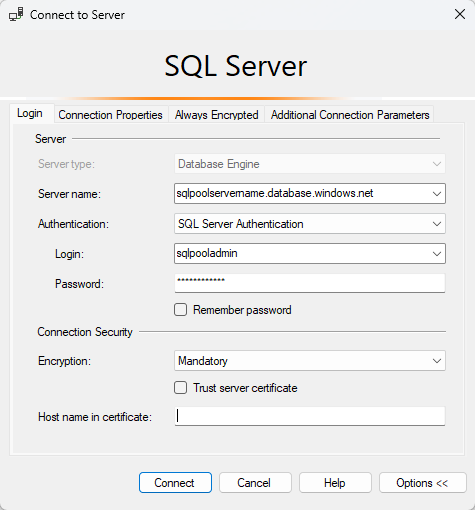
После завершения всех полей нажмите кнопку "Подключить".
Вы также можете изменить другие параметры подключения, выбрав Параметры. Примеры параметров подключения: база данных, к которой вы подключаетесь, время ожидания подключения и сетевой протокол. Эта статья использует во всех параметрах значения по умолчанию.
Если брандмауэр не настроен, появится запрос на настройку брандмауэра. После входа заполните сведения о входе в учетную запись Azure и продолжайте задавать правило брандмауэра. Затем выберите OK. Этот запрос появляется один раз. После настройки брандмауэра он не будет отображаться.
Чтобы убедиться в успешном подключении к выделенному пулу SQL (ранее — хранилище данных SQL), разверните и изучите объекты в обозревателе объектов, для которых отображаются имя сервера, версия SQL Server и имя пользователя. Эти объекты могут различаться в зависимости от типа сервера.
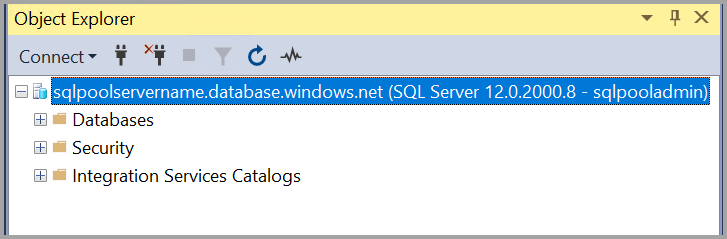
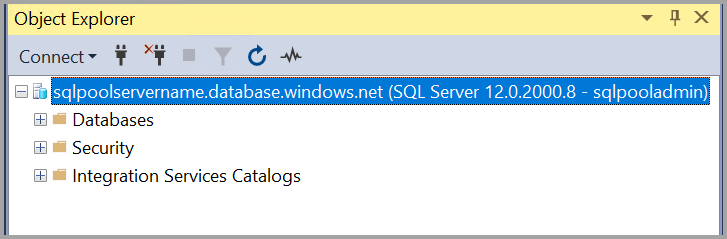
Устранение неполадок с подключением
Могут возникнуть проблемы с подключением к выделенному пулу SQL (ранее — хранилище данных SQL). Дополнительные сведения об устранении неполадок с подключением см. в этой статье.
Создание таблицы
С помощью инструкций из этого раздела вы создадите таблицу в выделенном пуле SQL (ранее — хранилище данных SQL).
В обозреватель объектов щелкните правой кнопкой мыши выделенный пул SQL (ранее — хранилище данных SQL), выберите новый запрос.
Вставьте в окно запроса следующий фрагмент кода T-SQL:
-- Create a new table called 'Customers' in schema 'dbo' -- Drop the table if it already exists IF OBJECT_ID('dbo.Customers', 'U') IS NOT NULL DROP TABLE dbo.Customers GO -- Create the table in the specified schema CREATE TABLE dbo.Customers ( CustomerId INT NOT NULL, Name NVARCHAR(50) NOT NULL, Location NVARCHAR(50) NOT NULL, Email NVARCHAR(50) NOT NULL ); GOЧтобы запустить запрос, нажмите кнопку Выполнить (или клавишу F5).
После выполнения запроса в списке таблиц в обозревателе объектов появится новая таблица Customers. Если таблица не отображается, щелкните правой кнопкой мыши узел Таблицы выделенного пула SQL (ранее — хранилище данных SQL) в обозревателе объектов, а затем выберите Обновить.
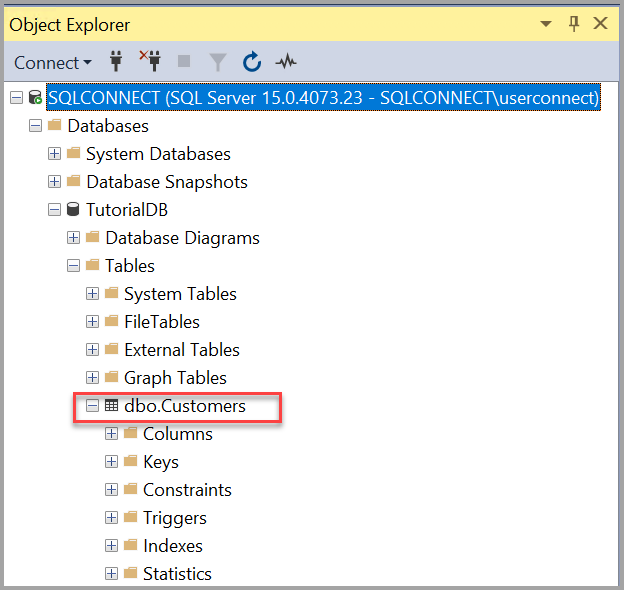
Вставка строк в новую таблицу
Вставьте в созданную таблицу Customers какие-нибудь строки. Вставьте следующий фрагмент кода T-SQL в окно запросов и нажмите кнопку Выполнить.
-- Insert rows into table 'Customers'
INSERT INTO dbo.Customers VALUES ( 1, N'Orlando', N'Australia', N'');
INSERT INTO dbo.Customers VALUES ( 2, N'Keith', N'India', N'keith0@adventure-works.com');
INSERT INTO dbo.Customers VALUES (3, N'Donna', N'Germany', N'donna0@adventure-works.com');
INSERT INTO dbo.Customers VALUES (4, N'Janet', N'United States', N'janet1@adventure-works.com');
Запрос к таблице и просмотр результатов
Результаты запроса отображаются под текстовым окном запроса. Чтобы запросить Customers таблицу и просмотреть вставленные строки, вставьте следующий фрагмент кода T-SQL в окно запроса и нажмите кнопку "Выполнить".
-- Select rows from table 'Customers'
SELECT * FROM dbo.Customers;
Результаты запроса отображаются в области, в которой был введен текст.
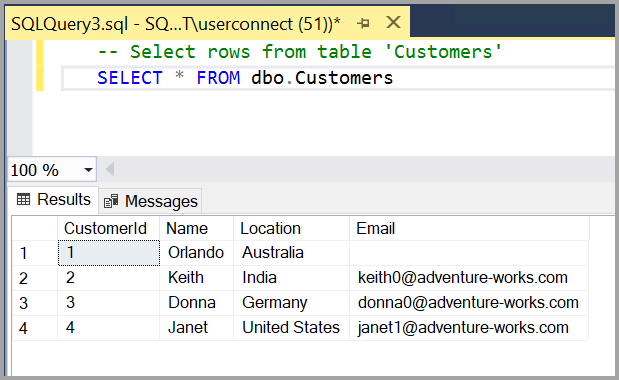
Вы также можете изменить представление результатов одним из следующих способов:
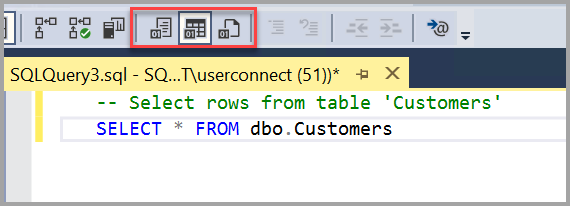
- Первая кнопка отображает результаты в текстовом представлении, как показано на снимке в следующем разделе.
- Кнопка посередине отображает результаты в представлении сетки; это параметр по умолчанию.
- Третья кнопка позволяет сохранить результаты в файл, расширение которого по умолчанию.
.rpt
Проверка свойств подключения с помощью таблицы окна запросов
Сведения о свойствах подключения приводятся под результатами запроса. После выполнения запроса из предыдущего этапа просмотрите свойства подключения в нижней части окна запросов.
Вы можете определить, к каким серверам и базе данных вы подключены, и к вашей учетной записи пользователя.
Вы также можете просмотреть длительность запроса и количество строк, возвращаемых ранее выполненным запросом.
Дополнительные средства
Также с помощью Azure Data Studio вы можете выполнять подключения и запросы к SQL Server, базе данных SQL Azure и Azure Synapse Analytics.
Связанный контент
Кері байланыс
Жақында қолжетімді болады: 2024 жыл бойы біз GitHub Issues жүйесін мазмұнға арналған кері байланыс механизмі ретінде біртіндеп қолданыстан шығарамыз және оны жаңа кері байланыс жүйесімен ауыстырамыз. Қосымша ақпаратты мұнда қараңыз: https://aka.ms/ContentUserFeedback.
Жіберу және пікірді көру